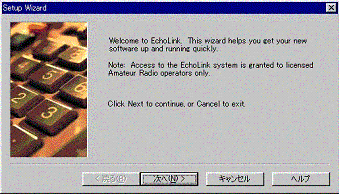
[次へ]をクリックする。 |
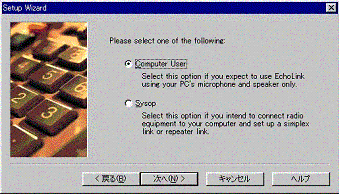
Computer User(上側)が選択されていることを確認し,[次へ]をクリックする。 |
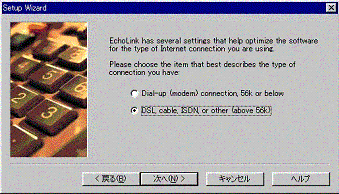
貴局の通信環境を選択し,[次へ]をクリックする。 |
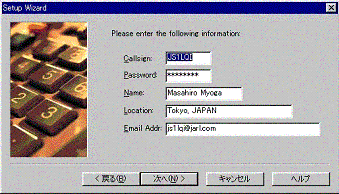
コールサイン等の貴局の情報を入力し,[次へ]をクリックする。 常置場所以外からの運用であってもコールサインの後に /1 等はつけません。 |
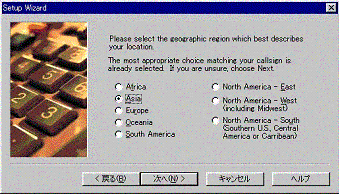
Asiaが選択されていることを確認し,[次へ]をクリックする。 |
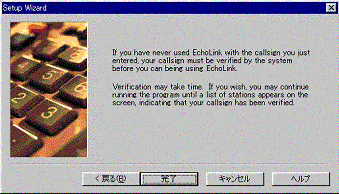
初期設定は終了です。[完了]をクリックしてください。 |
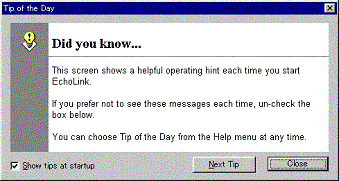
簡単なガイドが表示されますが,特に必要がなければ,[Close]をクリックする。 |
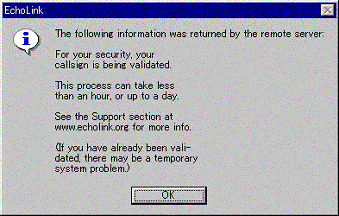
貴局が登録されサーバへのアクセスが許容されるまで,この画面が表示されサーバへ接続ができません。 |
|
貴局の個人情報が登録されるまで使えませんので、実際に使えるようになるまでにはしばらく時間がかかります。私の場合使えるようになるまでに、1時間程かかりました。
|
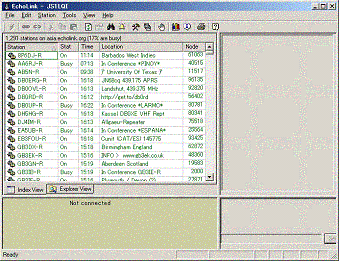
ユーザリストが表示されれば,初期設定はすべて終了です。 |